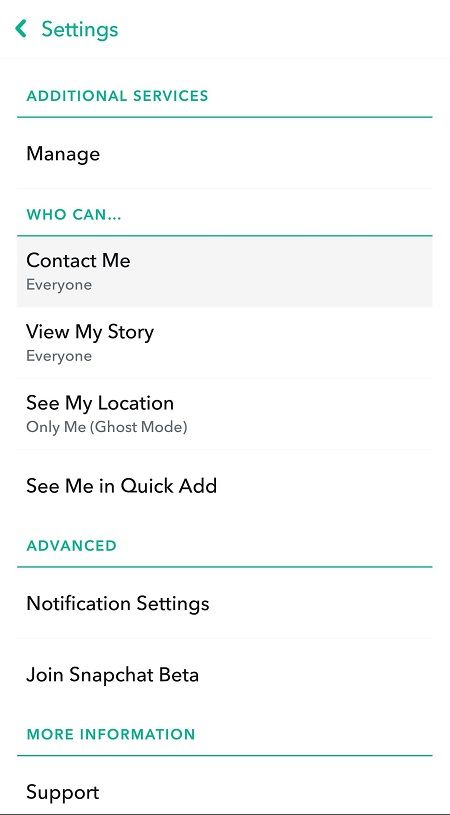Snapchat je populárna aplikácia na zdieľanie obrázkov s ostatnými používateľmi. Za svoju popularitu vďačí skutočnosti, že akonáhle zdieľate obrázok alebo video, po niekoľkých sekundách zmizne. Ak sa používateľovi obsah nezobrazí 30 dní, systém médium navždy odstráni.

To, že zmizne obsah, je pre niektorých veľmi lákavé. Preto používatelia niekedy zdieľajú obrázky bez toho, aby premýšľali o dôsledkoch.
V minulosti sa vyskytli prípady, keď Snapchat neprešiel testom ochrany súkromia. Preto je normálne, že sa používatelia obávajú, aký skutočne chránený je obsah, ktorý sa rozhodli zdieľať súkromne.
jeden z mojich airpodov prestal fungovať
Kto môže vidieť vaše snímky? Aké súkromné sú vaše správy? Tento článok sa pokúsi hlbšie zaoberať otázkou ochrany súkromia Snapchatu a objasniť niektoré otázky.
Môžu zamestnanci Snapchatu vidieť snímky?
Oficiálne sú vaše snímky viditeľné iba pre odosielateľa a príjemcu a iba krátko po ich otvorení. To znamená, že zamestnanci Snapchatu nemôžu vidieť obsah vo vnútri.
Existujú však určité výnimky. Niektorí zo zamestnancov majú prístup k neotvoreným snímkam skôr, ako po 30 dňoch zmiznú.
Snímky zmiznú krátko potom, ako si ich používateľ pozrie. Ak ste si prečítali oficiálny článok Snapchatu zásady ochrany osobných údajov , uvádzajú, že systém vymaže všetok obsah, keď ho všetci príjemcovia otvoria. Nebude teda iba presunutý do nejakej formy archívu, ale natrvalo odstránený zo servera.
Iba dvaja ľudia majú potrebné nástroje na prístup k neotvoreným snímkam. Špecialista spoločnosti Snapchat na dôveru a bezpečnosť Micah Schaffer to odhalil v príspevok v blogu v roku 2013. Tými dvoma sú samotný Schaffer a CTO Snapchat a spoluzakladateľ Bobby Murphy. Zákon o ochrane osobných údajov v elektronických komunikáciách (ECPA) ich zaväzuje, aby zaistili dodržiavanie zákona. Samozrejme, najskôr musia poskytnúť príkaz na prehliadku.
Ak nepoužívate Snapchat na akýkoľvek druh nelegálnej činnosti, pravdepodobne vás zákon nezaujíma. Dvaja zamestnanci sa preto nebudú pozerať na vaše neotvorené snímky. Tieto snímky tiež zmiznú po 30 dňoch a po uplynutí tejto doby nie je možné sa na ne pozrieť.
Problémy s ochranou osobných údajov Snapchat
Oficiálna aplikácia Snapchat je relatívne bezpečná. Napriek úsiliu aplikácie udržať to tak, niekedy je to nemožné. Vyskytli sa prípady, keď boli ukradnuté a zdieľané snímky niektorých používateľov.
Aplikácie tretích strán: Snappening
Snappening je názov udalosti v roku 2014, na ktorej sa na internete objavilo viac ako 200 000 nahých snímok Snapchat. To spôsobilo, že veľa používateľov v tom čase stratilo dôveru v bezpečnosť Snapchatu. Ukázalo sa, že problémom bolo rušenie aplikácií tretích strán.
Mnoho používateľov naivne dôveruje aplikáciám tretích strán, s ktorými zdieľajú svoje osobné údaje. Boli tu neoficiálne aplikácie, ktoré ponúkali zaujímavé funkcie pre vaše aplikácie. Mnoho tínedžerov nevedelo, že dáva prístup k škodlivej aplikácii, ktorá kradne snímky a zdieľa ich online.
Kvôli dočasnej povahe snímok je veľa používateľov Snapchatu v pokušení poslať kontroverznejšie obrázky a stať sa obeťou podvodu s aplikáciou tretej strany.
„Tiché snímky obrazovky“
Existujú aj aplikácie tretích strán, ktoré môžu aplikácii Snapchat zabrániť v tom, aby vás upozorňovala, ak používateľ urobil snímku vašej snímky alebo príbehu. Pri zdieľaní obsahu online, aj keď je to dočasné, musíte byť opatrní.
Kontroverzia o mape

S aktualizáciou z roku 2017 sa objavila funkcia Snapchat s názvom „Snap Map“, ktorá vyvolala aj určité kontroverzie. Táto funkcia vám umožní rozhodnúť sa, či chcete zdieľať polohu s priateľmi v aplikácii alebo zostať v režime inkognito. Ak povolíte funkciu Snap Map, vaši priatelia zo Snapchatu budú poznať vašu presnú polohu.
Ak náhodou zdieľate svoju polohu, všetci priatelia z vášho zoznamu budú vedieť, kde ste. Pretože väčšina používateľov aplikácie Snapchat je mladších rokov, týkalo sa to najmä rodičov.
Ako upraviť nastavenia ochrany osobných údajov?
Ak chcete prejsť na svoje nastavenia ochrany osobných údajov v Snapchate, mali by ste:
- Klepnite na svoju profilovú fotku. Nachádza sa v ľavom hornom rohu obrazovky. Mal by otvoriť ponuku vášho profilu.
- Klepnite na ikonu ozubeného kolieska vpravo hore. Týmto by ste sa mali dostať do ponuky Nastavenia.
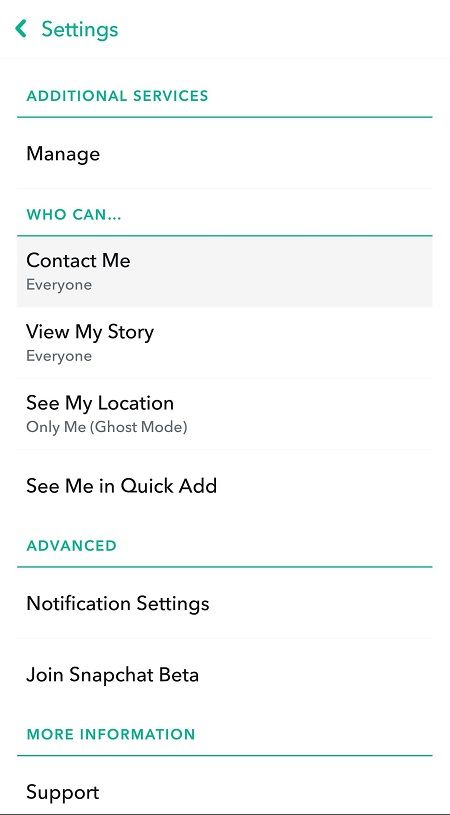
- Choďte dole, kým si nevšimnete „Ďalšie služby“, a potom choďte na „Spravovať“.
- Tu môžete spravovať, kto vás môže kontaktovať, kto si môže pozrieť vaše príbehy a polohu, bez ohľadu na to, či chcete alebo nechcete byť zacielení reklamami a mnohými ďalšími nastaveniami ochrany osobných údajov.
Final Say - Aká ste bezpečná?
Nie ste si úplne istí, či ste na internete úplne chránení. Aj keď aplikácia oficiálne nezdieľa vaše informácie alebo ich nesprístupňuje svojim zamestnancom, existuje niekoľko spôsobov, ako narušiť vaše súkromie.
Z tohto dôvodu je veľmi dôležité dávať pozor na to, čo zdieľate online, aby ste predišli nepríjemnostiam. Zostať v bezpečí!
ako nastaviť môj google účet ako predvolený